dr.fone app for Android
Recover deleted data directly from Android devices.

Met de enorme groei van de digitale wereld is het opslaan van bestanden, mappen, foto's, aantekeningen en meer geen makkelijke taak. Veiligheid is een begrijpelijke noodzaak geworden. Je hebt een wachtwoord voor elke site waarop je inlogt en elke mailbox waarop je toegang hebt. Het is niet makkelijk om alle wachtwoorden te herinneren voor Gmail, Hotmail, Facebook tot Vault, Dropbox en je mobiele telefoon. Hier volgt hoe je wachtwoorden kunt herstellen van Samsung smartphones en laptops met een stap voor stap gids.
1. Ontgrendel je Samsung apparaat met Google Login
In het geval dat je een patroon vergrendeling op je telefoon hebt en je bent het juiste patroon vergeten, kun je het makkelijk ontgrendelen met je Google account login.
Na verschillende malen een onjuist wachtwoord (patroon) in te geven, zie je een "Wachtwoord Vergeten" optie op je mobiele scherm.
Als je de "Wachtwoord Vergeten" optie kiest, wordt je gevraagd om je Google account gebruikersnaam en wachtwoord in te geven. In het geval je meerdere Google accounts hebt, moet je de details van het account ingeven dat je hebt gebruikt voor de set-up van je telefoon.
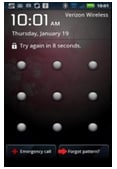
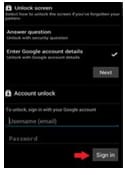
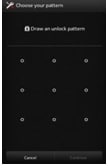
Als je met succes bent ingelogd, zal je telefoon ontgrendeld worden en je bent dan in staat een nieuwe vergrendeling/wachtwoord in te stellen.
2. Ontgrendel je Samsung Apparaat met Find My Mobile Tool
Find My Mobile is een faciliteit van Samsung en het kan makkelijk gebruikt worden om je Samsung apparaat te ontgrendelen. Alles wat je nodig hebt is een geregistreerd Samsung account (aangemaakt bij aankoop/set-up van de telefoon).
Ga naar Samsung Find My Mobile en log-in met je Samsung account details.
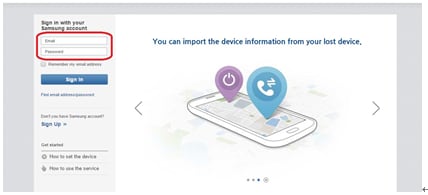
Aan de linkerkant van het Find My Mobile menu zie je dan je apparaat (alleen als het is geregistreerd).
Selecteer in dezelfde sectie de optie "Ontgrendel Mijn Scherm" en wacht een paar seconden (dat duurt even afhankelijk van de snelheid van je internet).
Als het proces klaar is, krijg je een bericht dat je schermvergrendeling is ontgrendeld.
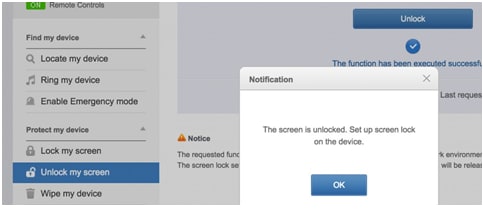
Controleer je telefoon en je zult zien dat het ontgrendeld is.
3. Wis je Samsung Apparaat met Android Device Manager
Als je eerder Android Device Manager op je apparaat hebt ingeschakeld, kun je heel makkelijk op afstand data wissen met de Android Device Manager. Als je de data wist, kun je je apparaat opnieuw instellen met een Google account en een nieuwe schermvergrendeling.
Met je browser bezoek hier
Log in met de details van je Google account (moet hetzelfde Google account dat je eerder op je telefoon hebt gebruikt)
Als je meerdere apparaten gelinkt hebt met hetzelfde Google account, selecteer degene die ontgrendeld moet worden. Anders is je apparaat standaard geselecteerd.
Selecteer vergrendel en geef een tijdelijk wachtwoord in op het scherm. Je kunt het herstel bericht overslaan(optioneel).
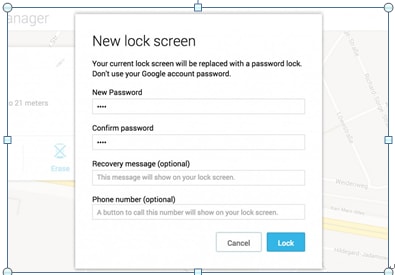
Selecteer de vergrendel optie en na het succesvol afronden van het proces, zie je knoppen voor Bellen, Vergrendelen en Wissen.
Op je telefoon verschijnt een wachtwoord veld waarin je het tijdelijk wachtwoord moet ingeven. Dit zal je telefoon ontgrendelen.
Tenslotte ga je terug naar je schermvergrendeling instellingen en het schakelt het tijdelijk wachtwoord uit. Klaar.
Belangrijk: Het gebruik van deze methode voor het ontgrendelen van de telefoon zal alle data- apps, foto's, muziek, aantekeningen, etc. wissen. Maar de data die zijn gesynchroniseerd met het Google account worden hersteld, maar alle andere data worden gewist en alle apps met hun verbonden data worden gedeinstalleerd.
4. Reset je apparaat naar Fabrieksinstellingen
Het resetten van je Samsung apparaat naar fabrieksinstellingen is een van de complexe manieren om je telefoon te ontgrendelen. Deze manier is niet makkelijk en voorkomt geen dataverlies. Maar in het geval geen van de vorige manieren werken, kun je kiezen voor deze manier.
Schakel je telefoon uit.
Druk de Volume Up, Volume Down en Power knoppen in en houd ze vast tot een testscherm verschijnt.
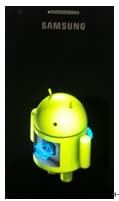
Gebruik de Volume Down knop om naar de Fabriek Reset optie te gaan en druk op de Power knop om het te selecteren.
Als je in het Android Systeem Herstel scherm bent, gebruik de Volume down om naar de "wis data/fabriek reset" optie te gaan. Selecteer het met de Power knop.
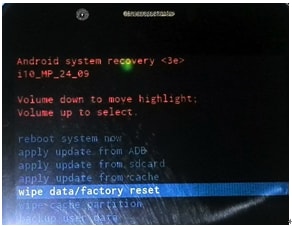
Selecteer de "ja" optie in de bevestiging en verwijder alle gebruiker data.
Als de fabriek reset klaar is kun je de Volume en Power knoppen gebruiken om de "Reboot systeem nu" optie te accentueren en selecteren en de harde reset wordt voltooid en je telefoon zal weer nieuw en brandschoon zijn.
Hetzelfde als bij Samsung mobiele telefoons, kun je het wachtwoord op een laptop in een paar gemakkelijke stappen resetten, zonder gebruik van extra software. Je hoeft niet te formatteren of data kwijt te raken. Reset kan met de command prompt gedaan worden in een safe mode. Hier volgt hoe dit moet.
Start je laptop en blijf op F8 drukke totdat een menu verschijnt.
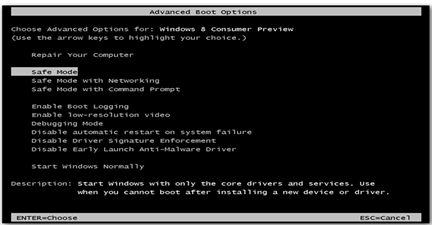
Selecteer Safe Mode met Command Prompt in het menu.
Klik op Start en type 'cmd' orf'command' (zonder aanhalingtekens) in de zoekbalk. Dit opent het command prompt scherm.
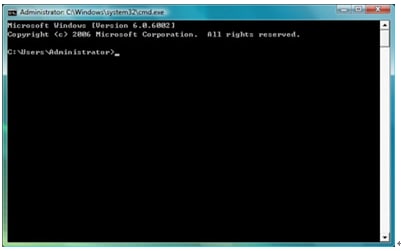
Type 'net user' en druk op enter. Dit laat al de gebruiker accounts van je computer zien.
Type 'net user' 'UserName' 'Password' en druk op enter (vervang UserName en Password met die van jou).
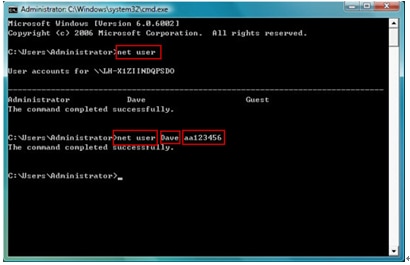
Herstart je computer en log-in met een nieuwe gebruikersnaam en wachtwoord.

Jul 29,2016 15:27 pm / Geplaatst door Jane Lunes voor Samsung
Product-verwante vragen? Spreek rechtstreeks naar ons ondersteuning Team >>
 Top 5 Alternatieven voor Samsung Link
Top 5 Alternatieven voor Samsung Link  Hoe Download, Installeer, Deinstalleer en Update je Samsung Kies op PC
Hoe Download, Installeer, Deinstalleer en Update je Samsung Kies op PC  Top 6 Video Geprek Apps voor Samsung Smartphones
Top 6 Video Geprek Apps voor Samsung Smartphones ![Samsung Scherm Werkt Niet [Opgelost]](https://images.wondershare.com/drfone/reImg/noImg3.jpg) Samsung Scherm Werkt Niet [Opgelost]
Samsung Scherm Werkt Niet [Opgelost]  Samsung Verus iPhone: Welke Vind Je Beter?
Samsung Verus iPhone: Welke Vind Je Beter?  Samsung Wachtwoord Herstel voor Smartphones en Laptops
Samsung Wachtwoord Herstel voor Smartphones en Laptops  Samsung Galaxy Telefoons Blijft Herstarten
Samsung Galaxy Telefoons Blijft Herstarten